mBaaS管理画面の使い方
共通ドキュメント
インデックス追加
Contents |
インデックスとは
データストアで頻繁に実施される検索・取得処理やソート処理がある場合、
データストアの検索対象となるフィールドに対してインデックスを設定しておくと、
処理が効率化され、レスポンスタイムを早くすることができます。
※注意事項
各クラスにはシステム側でインデックス設定済みのフィールドがあります。
より効率良く検索を実施したい場合は、こちらのフィールドを活用した検索条件の指定を推奨しています。
詳細は[REST APIリファレンス > クエリの指定方法 > より効率的に検索するには]をご覧ください。
インデックスを設定する
インデックスの設定は、クラス編集画面にて行います。
データストアを開き、右上の「クラス編集」ボタンをクリックしてください。
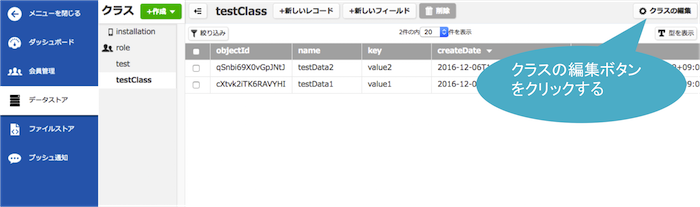
フィールド追加画面の下側が、インデックスの設定・削除を行う部分になります。
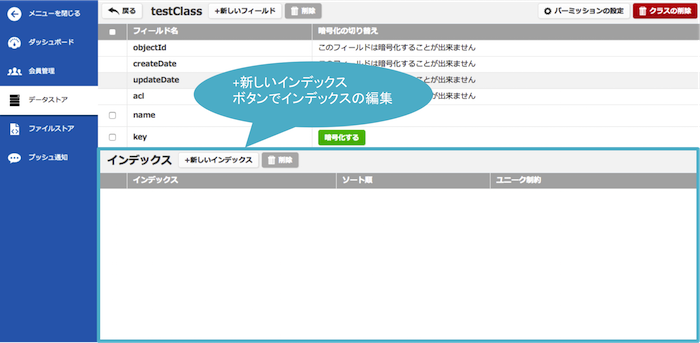
「+新しいインデックス」ボタンをクリックすると、
インデックスを設定するポップアップ画面が表示されます。
フィールドとソート順を選択し、「作成する」ボタンをクリックしてください。
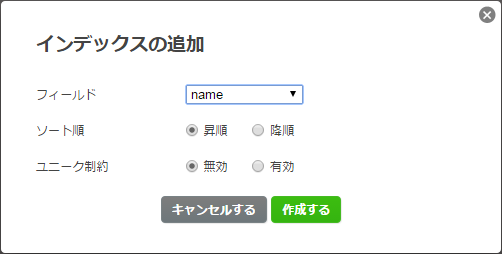
クラス編集画面に戻ると設定されたインデックスを確認することができます。
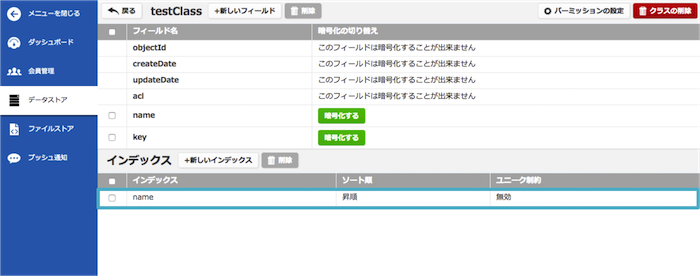
会員クラスにインデックスを設定する場合
会員のクラスにインデックスを設定する場合は、以下の手順でクラス編集画面を開いてください。
- 会員管理を開く
- 右上の「クラス編集」ボタンを開く
- 会員クラスの編集画面に遷移する
インデックス設定後は、クラス編集画面の左上にある戻るボタンをクリックすると、会員管理画面に戻ります。
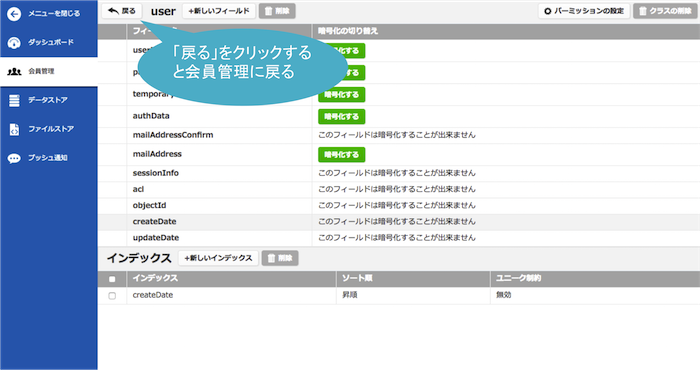
インデックスを削除する
インデックスを削除する場合は、インデックスの一覧から削除するインデックスにチェックを入れて、「削除」ボタンをクリックします。
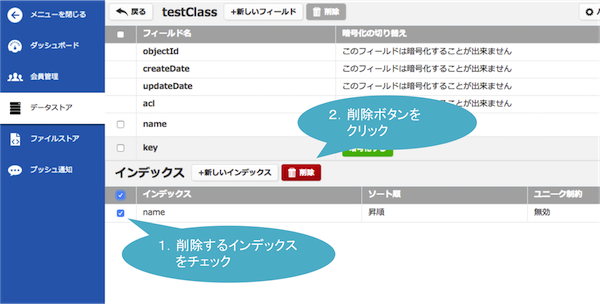
確認画面が表示されるので、「削除する」を選択してください。
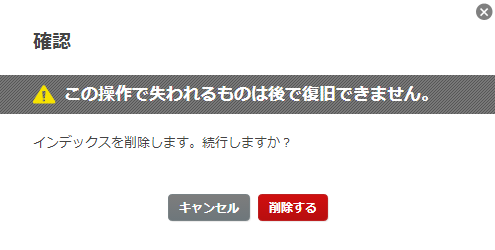
インデックスが設定できない場合
インデックスを設定できないフィールドについて
インデックス設定時にフィールドを選択しますが、
objectIdについては仕様によりインデックスを追加できないため、画面でも選択できないようになっております。
また、あらかじめシステム側でインデックスが追加されている場合は、
下記のようなエラー画面が表示されます。エラー画像は会員クラスのuserNameにインデックスを追加しようとした場合のものです。
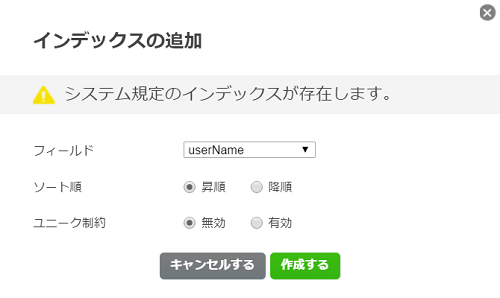
「インデックス作成上限を超えています。」というエラーがでる
インデックス設定時に以下のようなエラーが出る場合は、追加できるインデックスの上限数に達している状態です。
MobileSUITE mBaaSインデックス追加のご利用をご検討ください。
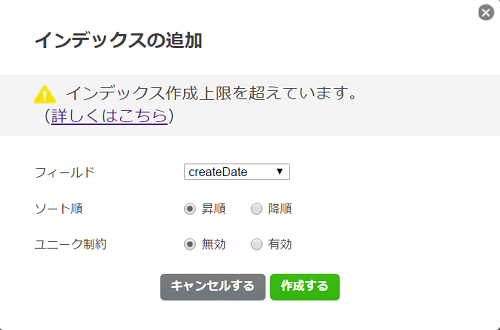


 スクリプト
スクリプト プッシュ通知
プッシュ通知 会員管理
会員管理 データストア
データストア 位置情報検索
位置情報検索 ファイルストア
ファイルストア